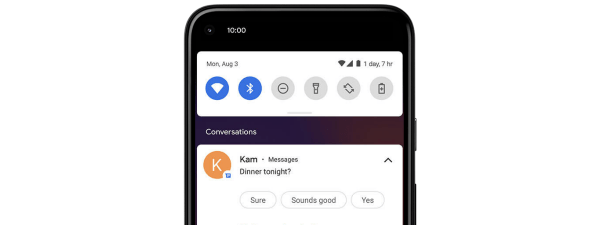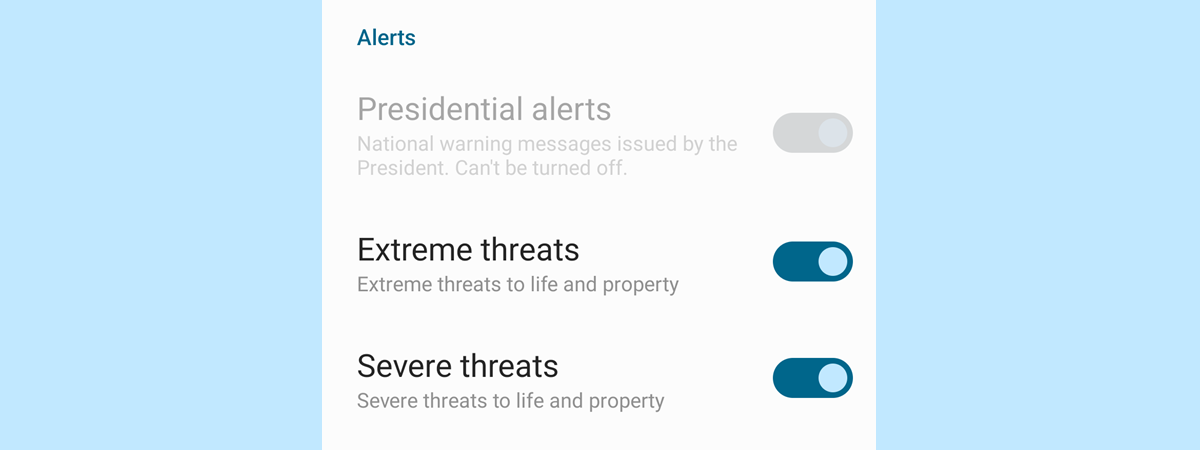
Majoritatea smartphone-urilor din ziua de azi, indiferent dacă sunt iPhone-uri Apple, smartphone-uri Samsung Galaxy sau alte dispozitive cu Android, pot primi alerte de urgență și alerte emise de guvern. Aceste alerte pot fi destul de utile, deoarece pot crește gradul de informare cu privire la lucruri importante care se întâmplă în zona ta, dar pot deveni, de asemenea, deranjante pentru unele persoane. De aceea, în acest ghid, îți vom arăta cum să dezactivezi alertele de urgență, de la notificările privind condițiile meteo extreme, până la avertismentele de siguranță publică și alte tipuri de alerte similare:
Alertele de urgență pe care le-ai putea primi pe smartphone-ul tău
În funcție de țara în care locuiești, de sistemele guvernamentale și de operatorul tău de telefonie mobilă, există câteva tipuri diferite de alerte pe care le poți primi. Acestea se încadrează toate într-una dintre aceste categorii:
- Alerte trimise populației de către guvernul țării
- Alerte privind situații ce-ți pot pune viața în pericol (URSU BAAA)
- Avertismente privind fenomene meteorologice extreme
- Alerte privind siguranța publică
- Alerte AMBER privind persoane dispărute, de obicei copii, în SUA (America's Missing: Broadcast Emergency Response)
Alertele de urgență și alertele guvernamentale pe care le primim pe telefoanele noastre mobile pot fi extrem de utile în situații periculoase. Acestea reprezintă una dintre cele mai bune modalități de a ne asigura că primim cu toții informațiile de care avem nevoie pentru a ne proteja cât mai repede posibil. Cu toate acestea, dacă nu mai vrei să le primești pe smartphone-ul tău, iată cum poți dezactiva alertele de urgență și guvernamentale:
Cum dezactivezi RO-ALERT pe Android
Pentru a-ți arăta cum să dezactivezi RO-ALERT pe Android, am folosit un smartphone Google Pixel 4A care rulează Android 12. Ține cont că următorii pași ar putea fi diferiți în funcție de smartphone-ul tău și de versiunea ta de Android.
Începe prin deschiderea aplicației Setări - un mod rapid de a face asta este să apeși pe pictograma acesteia din lista de aplicații.
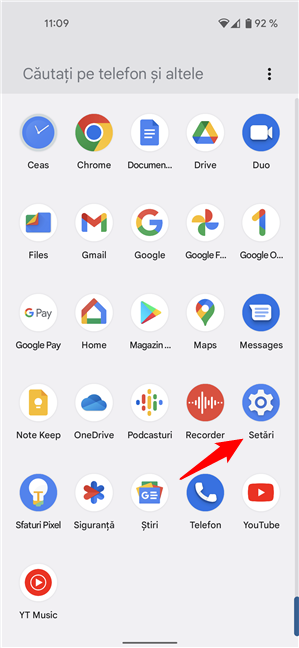
Deschide Setări pe Android
Pe ecranul Setări, găsește și apasă pe Siguranță și urgențe.
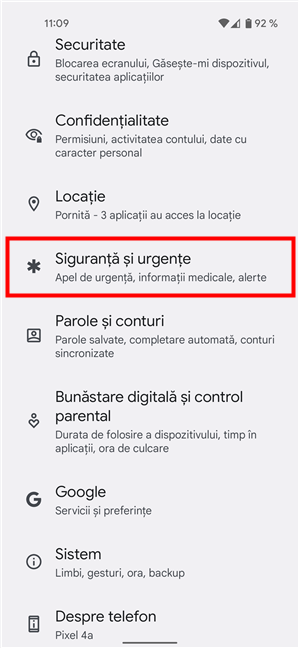
Accesează Siguranță și urgențe
Acum apasă pe Alerte de urgență wireless. Dacă nu vezi opțiunea, va trebui să derulezi până la capătul listei.

Apasă pe Alerte de urgență wireless
Apoi, apar opțiunile Alerte de urgență wireless. În mod implicit, comutatorul Permiteți alertele este activat, exact ca în următoarea imagine.

Alertele de urgență pe care le poate primi Android
Dacă vrei să dezactivezi toate mesajele RO-ALERT de pe smartphone-ul tău cu Android, oprește comutatorul Permiteți alertele.
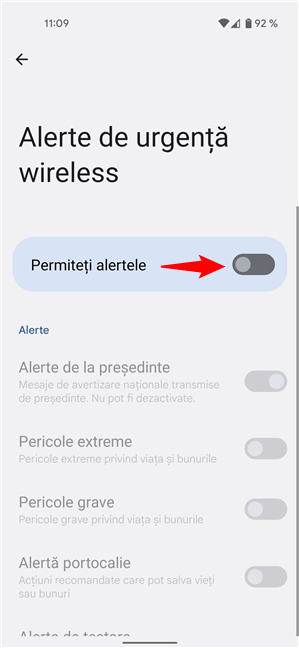
Cum dezactivezi RO-ALERT pe Android
Poți, de asemenea, să dezactivezi doar anumite tipuri de alerte, cum ar fi Pericole extreme (privind viața și bunurile), Pericole grave (privind viața și bunurile), Alertă portocalie (Acțiuni recomandate care pot salva vieți sau bunuri) sau Alerte de testare. Pentru asta, lasă activată opțiunea Permiteți alertele și dezactivează doar comutatoarele de lângă alertele pe care nu vrei să le primești.

Dezactivează doar unele tipuri de alerte de urgență
NOTĂ: Anumite tipuri de alerte nu pot fi dezactivate. De exemplu, în România, nu poți dezactiva Alertele de la președinte. Să nu-l supărăm pe Klaus zic. 🙂
Cum dezactivezi RO-ALERT pe un smartphone Samsung Galaxy
Dezactivarea alertelor de urgență pe smartphone-urile Samsung Galaxy (precum dispozitivul A51 folosit pentru acest tutorial) este similară cu cea de pe versiunea standard de Android. Însă Samsung plasează opțiunile de alertă în setările pentru Notificări. Pentru a ajunge la ele, trebuie mai întâi să deschizi aplicația Setări, iar o modalitate rapidă de a face acest lucru este să apeși pe pictograma ei din sertarul de aplicații.
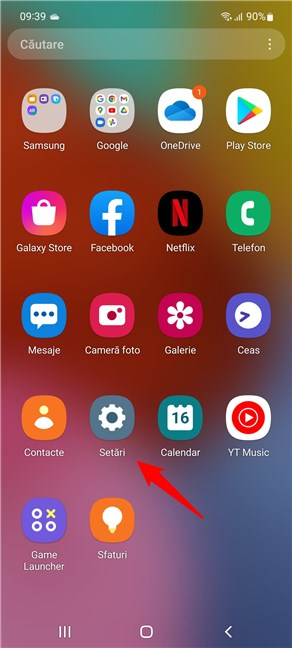
Deschide Setări pe un smartphone Samsung Galaxy
Pe ecranul Setări, găsește și apasă pe Notificări.
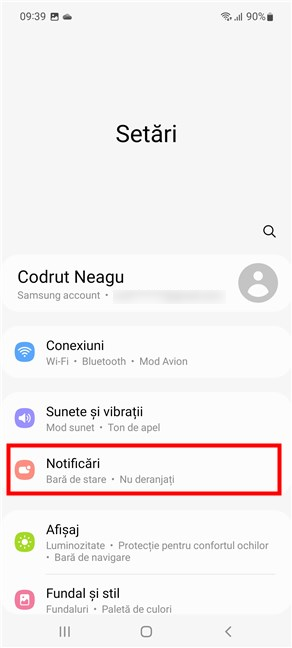
Accesează Notificări pe un smartphone Samsung Galaxy
Apoi, apasă pe Setări avansate. Dacă nu le vezi, derulează și le vei găsi la finalul listei.
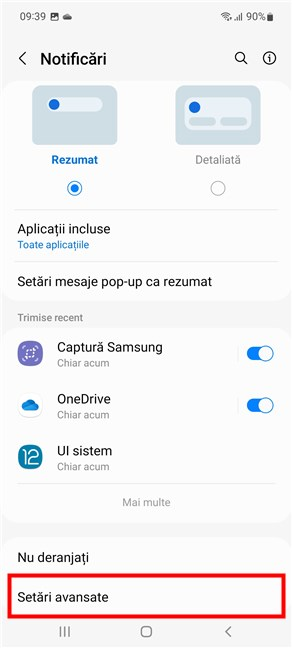
Apasă pe Setări avansate
Acum, apasă pe opțiunea Alerte de urgență wireless, care ar trebui să fie, de asemenea, ultima de pe ecran.
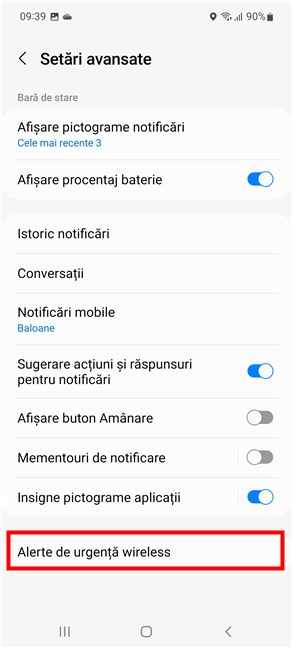
Găsește și deschide Alerte de urgență wireless
Apoi, vezi ecranul Alerte de urgență wireless. Observă că primul comutator - Permiteți alertele - este activat. Aceasta este setarea implicită, dacă nu ai dezactivat în prealabil alertele de urgență.
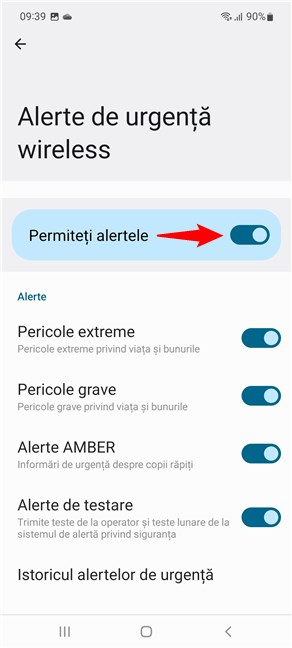
Dispozitivele Samsung Galaxy permit implicit alertele
Dezactivează opțiunea Permiteți alertele dacă nu mai dorești să primești niciun fel de alerte de urgență pe smartphone-ul tău Samsung Galaxy.

Cum dezactivezi RO-ALERT pe smartphone-uri Samsung
Dacă sunt unele alerte care ți se par esențiale și dorești să le primești în continuare, le poți lăsa activate și le poți dezactiva doar pe cele ce nu contează pentru tine. De exemplu, s-ar putea să vrei alerte despre Pericole extreme, dar nu și Alerte de testare. Pentru a face asta, lasă pornit comutatorul principal Permiteți alertele și dezactivează alertele pe care nu le dorești.

Cum dezactivezi doar unele alerte de urgență
Reține că, în funcție de guvern, este posibil ca unele alerte să fie transmise. De exemplu, alertele de la președinte nu pot fi dezactivate. În plus, în timp ce pe Samsung Galaxy A51 nici măcar nu se afișează comutatorul pentru aceste alerte, Samsung Galaxy S22 și S20 FE îl arată.
Cum dezactivezi RO-ALERT pe iPhone
Dacă folosești un iPhone, este destul de simplu să dezactivezi RO-ALERT. Dar, înainte de a-ți arăta cum faci asta, ține cont că am folosit un iPhone 12 mini care rulează iOS 15.5. În funcție de modelul și software-ul iPhone-ului tău, lucrurile ar putea fi puțin diferite. Oricum, iată ce va trebui să faci în majoritatea cazurilor:
Pentru a controla ce alerte de urgență primești, mai întâi deschide aplicația Configurări pe iPhone-ul tău. O modalitate rapidă este să apeși pe pictograma sa de pe ecranul de pornire.

Deschide Configurări pe iPhone-ul tău
Pe ecranul Configurări, apasă pe opțiunea Notificări.

Găsește și accesează setările pentru Notificări
iPhone-ul tău va încărca apoi opțiunile pentru Notificări. Derulează până la sfârșitul listei și vei găsi setările RO-ALERT. În mod implicit, toate alertele pe care le poate primi iPhone-ul tău sunt activate, după cum vezi în următoarea imagine.
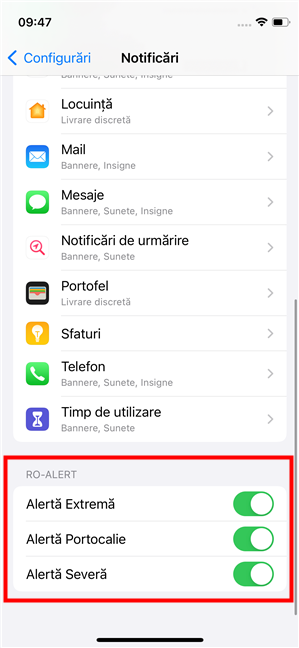
Tipurile de alete pe care le poate primi un iPhone
NOTĂ: Deși secțiunea de pe iPhone-ul nostru se numește RO-ALERT, acesta fiind numele serviciului folosit de țara și guvernul nostru, în alte țări o poți găsi cu alte nume, precum Government Alerts (Alerte guvernamentale).
Oprește tipurile de alerte pe care nu mai vrei să le primești pe iPhone oprind dezactivându-le comutatoarele. Le poți dezactiva pe toate sau numai pe cele pe care nu le dorești.
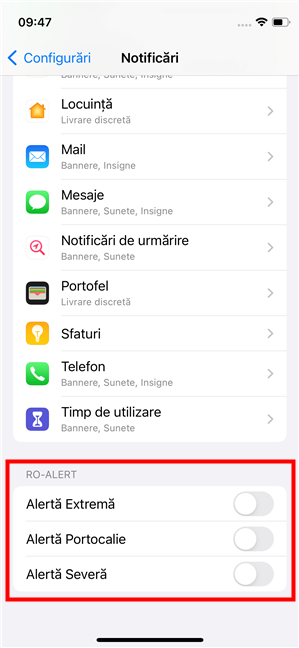
Cum dezactivezi RO-ALERT pe iPhone
Asta este tot! Liniștea ta nu ar mai trebui să fie tulburată de avertismentele puternice și enervante RO-ALERT.
De ce ai dezactivat RO-ALERT pe smartphone-ul tău?
Acum știi cum dezactivezi alertele RO-ALERT de pe smartphone-ul tău, indiferent dacă folosești un dispozitiv Android sau un iPhone. Ai vrut să dezactivezi aceste mesaje pentru că ai primit prea multe alerte meteo pe telefon? Există și alte tipuri de alerte de urgență care te-au deranjat? Spune-ne în secțiunea de comentarii de mai jos.


 27.06.2022
27.06.2022